Naprawił! Nagłe otwarcia wyszukiwania Bing w systemie Windows 10
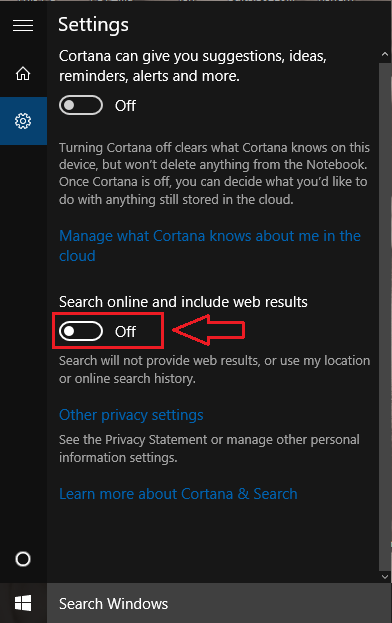
- 1485
- 188
- Juliusz Janicki
Rozwiązany ! Nagłe otwarcia wyszukiwania Bing w systemie Windows 10: - Jedną z najfajniejszych funkcji Windows 10 jest Cortana. Cortana jest twoją nową osobistą asystentką, która jest dla ciebie bardziej przyjacielem, który może z tobą rozmawiać, dzielić się z tobą żartami, przypominać o spotkaniach, pomóc w znalezieniu plików, a co nie. Ale tak, oczywiście, jest to w zasadzie program. Więc ma ograniczenia, rzeczywiście ma ograniczenia. Podstawowa wyszukiwarka Cortany to Bing. Więc ilekroć poprosisz Cortanę o znalezienie czegoś dla ciebie, często otwierają się niechciane wyniki wyszukiwania Bing. To może być dość irytacja. Jeśli chcesz, aby Cortana wymieniła tylko wyniki wyszukiwania z komputera, możesz jej powiedzieć. W przeciwieństwie do większości twoich ludzkich przyjaciół, Cortana rozumie, a to dobrze. Jeśli powiesz jej kiedyś, że nie chcesz, żeby dała ci wyniki wyszukiwania Bing, będzie o tym pamiętać następnym razem. Czytaj dalej, aby dowiedzieć się, jak naprawić nagłe otwory wyszukiwania w systemie Windows 10.
Przeczytaj także: - Jak zmienić domyślną wyszukiwarkę z Bing na Google w systemie Windows 10
KROK 1
- Kliknij Zapytaj mnie o cokolwiek złożone z Cortany, jak pokazano na zrzucie ekranu.
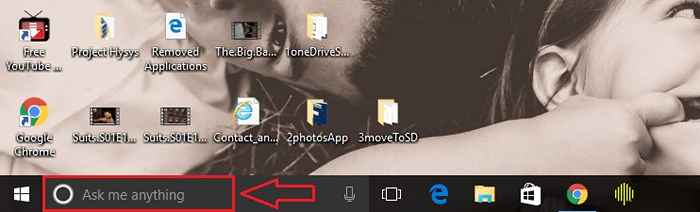
KROK 2
- Jak następny, kliknij ikonę więcej akcji, która znajduje się u góry, od lewego okienka paska, który się rozwija. To jest uzyskanie wyraźnego obrazu opcji menu.
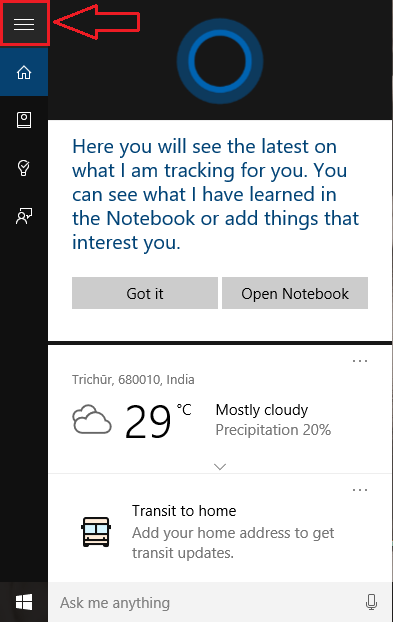
KROK 3
- Teraz kliknij opcję nazwaną Zeszyt Jak pokazano na zrzucie ekranu.
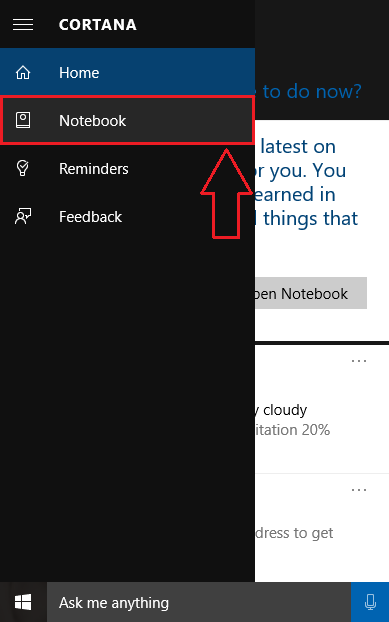
KROK 4
- Zeszyt rozszerza się, aby dać kolejny zestaw opcji. Kliknij Ustawienia Z nowego zestawu opcji.
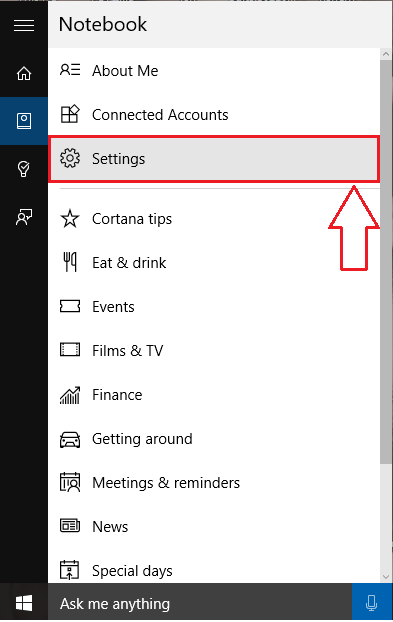
Krok 5
- Zobaczysz przycisk przełączania odpowiadający opcji, która mówi Cortana może udzielić sugestii, pomysłów, przypomnień, powiadomień i innych. Musisz obrócić ten przycisk przełączania WYŁĄCZONY.
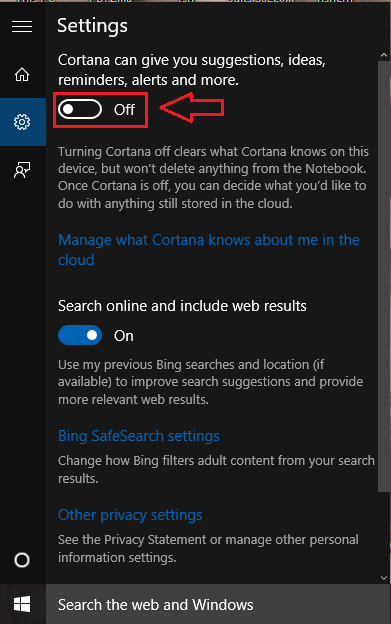
Krok 6
- Jak następny, wyłącz przycisk przełączający odpowiadający Wyszukaj online i dołącz wyniki internetowe jak pokazano na zrzucie ekranu poniżej.
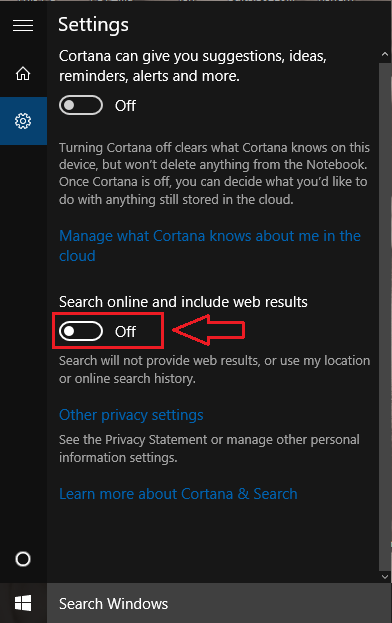
Krok 7
- Teraz, jeśli spojrzysz na pole wyszukiwania Cortana, możesz to zobaczyć Wyszukaj sieć i okna Lub Zapytaj mnie o cokolwiek zmienił się na Wyszukaj system Windows.
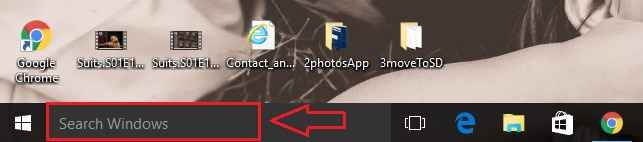
Krok 8
- Otóż to. Teraz możesz wyszukać lokalne pliki lub programy bez Bing Przerwy.
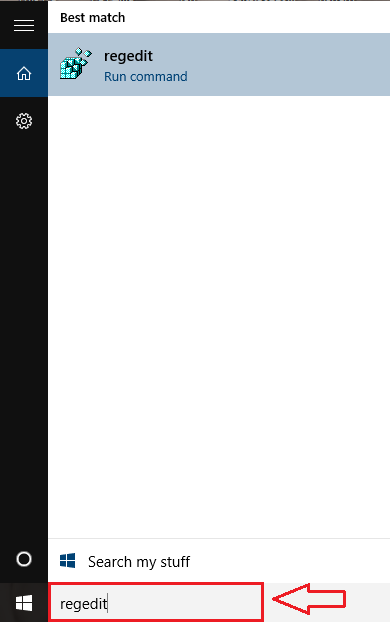
Teraz Cortana nie wymyśli niechcianych wyników wyszukiwania Bing. Jeśli chcesz ponownie uwzględnić wyniki wyszukiwania Bing, możesz po prostu obrócić przyciski przełączania NA dla obu Cortana może udzielić sugestii, pomysłów, przypomnień, powiadomień i innych I Wyszukaj online i dołącz wyniki internetowe. Mam nadzieję, że artykuł uznałeś za przydatny.
- « Narzędzie Google Timeline Twoja historia lokalizacji przechowywanej
- Jak zalogować się / wylogować się (unlink) OneDrive w systemie Windows 10 »

